Last Updated on July 21, 2022 by
GitHub merupakan suatu platform yang memungkinkan Anda untuk membagikan proyek program lengkap dengan file-file pendukungnya pada komunitas pengembang perangkat lunak di seluruh dunia.
Folder proyek dapat diunggah atau di-push ke GitHub menggunakan beberapa cara, dari yang paling mudah menggunakan program yang memiliki antarmuka (user interface) lengkap sampai menggunakan perintah teks atau command prompt.
Pada artikel sebelumnya kami telah mengulas cara setting git serta cara push git atau mengunggah proyek GitHub menggunakan Git Bash dan GitHub Desktop (BACA JUGA: Cara Push Git untuk Kelola Proyek Web Bersama-sama | APPKEY). Kami juga sebelumnya telah membagikan cara untuk men-download atau git clone suatu repositori GitHub ke komputer (BACA JUGA: Cara Git Clone untuk Mendownload Repository Github ke Komputer Kita | APPKEY).
Namun ternyata masih ada cara lainnya untuk mengunggah atau upload project GitHub. Salah satu cara yang termudah yaitu menggunakan website GitHub. Jika Anda memiliki suatu proyek Android Studio, Anda juga dapat meng-upload proyek ke GitHub langsung dari Android Studio. Keduanya akan dibahas pada kesempatan kali ini. Bagaimana caranya? Langsung saja kita simak!
Table of Contents
Persiapan
Sebelum dapat menggunakan Git dan mengunggah proyek apapun di GitHub, Anda perlu menginstal dan menyetting Git pada komputer Anda agar seluruh kegiatan yang berhubungan dengan Git dapat dilakukan dengan lancar. Proses ini meliputi penginstalan Git pada komputer dan sign in ke akun GitHub. Untuk selengkapnya dapat Anda simak dan ikuti langkah-langkah pada artikel kami sebelumnya, yaitu Cara Push Git untuk Kelola Proyek Web Bersama-sama | APPKEY.
Cara upload file ke GitHub menggunakan website GitHub
Anda dapat mengunggah langsung suatu file atau beberapa file sekaligus pada repositori. Jika belum ada repositori di GitHub yang nantinya menjadi tempat tinggal file proyek Anda, Anda perlu membuatnya terlebih dahulu. Pembuatan repositori dapat dilakukan melalui website GitHub, dan cara-cara selengkapnya juga telah kami jelaskan pada artikel Cara push git di atas.
Setelah repositori GitHub dibuat, Anda dapat mengunggah file dengan mengklik tautan ‘uploading an existing file’.
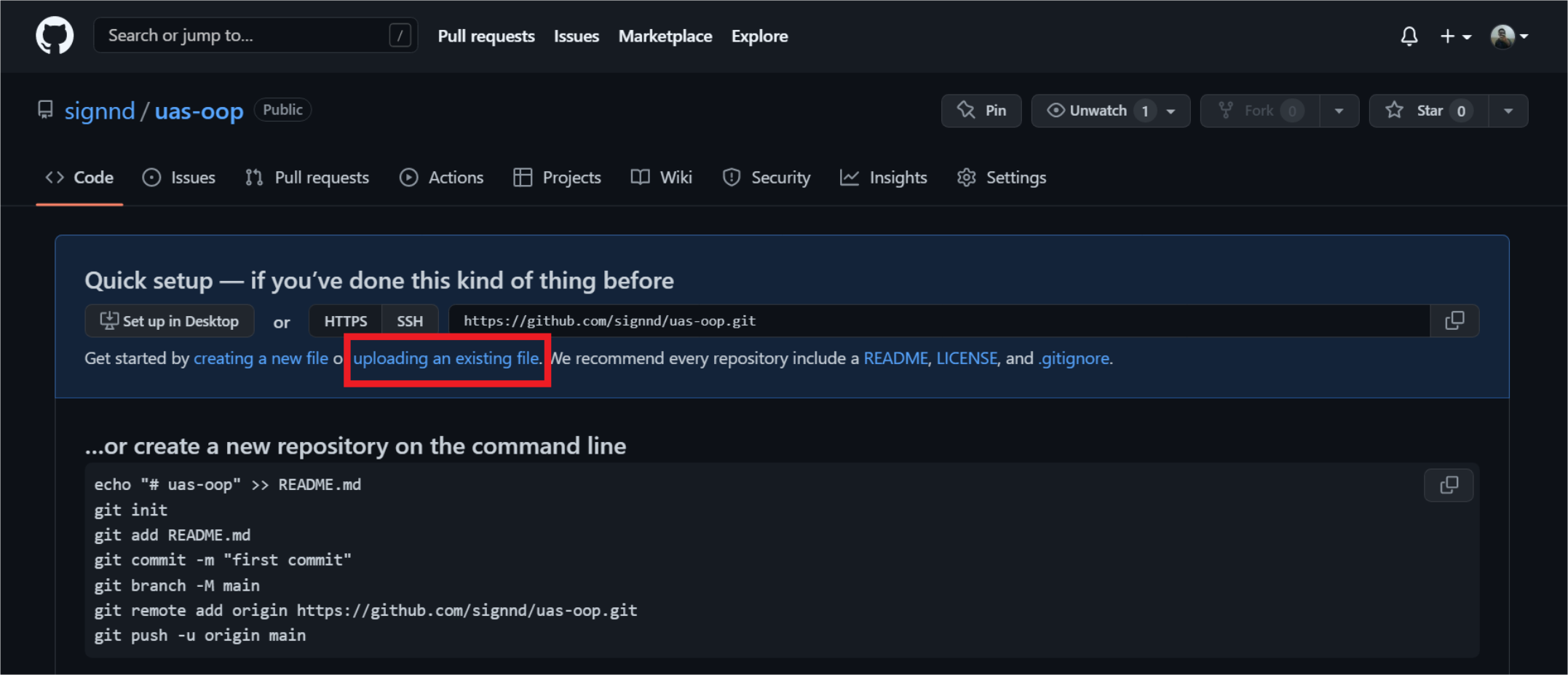
Klik ‘choose your files’ atau drag-and-drop (arahkan) file yang ingin diunggah ke halaman web upload seperti di bawah ini. Anda dapat memilih satu atau beberapa file sekaligus, namun saat ini Anda tidak dapat mengunggah suatu folder dari komputer Anda lewat cara ini.
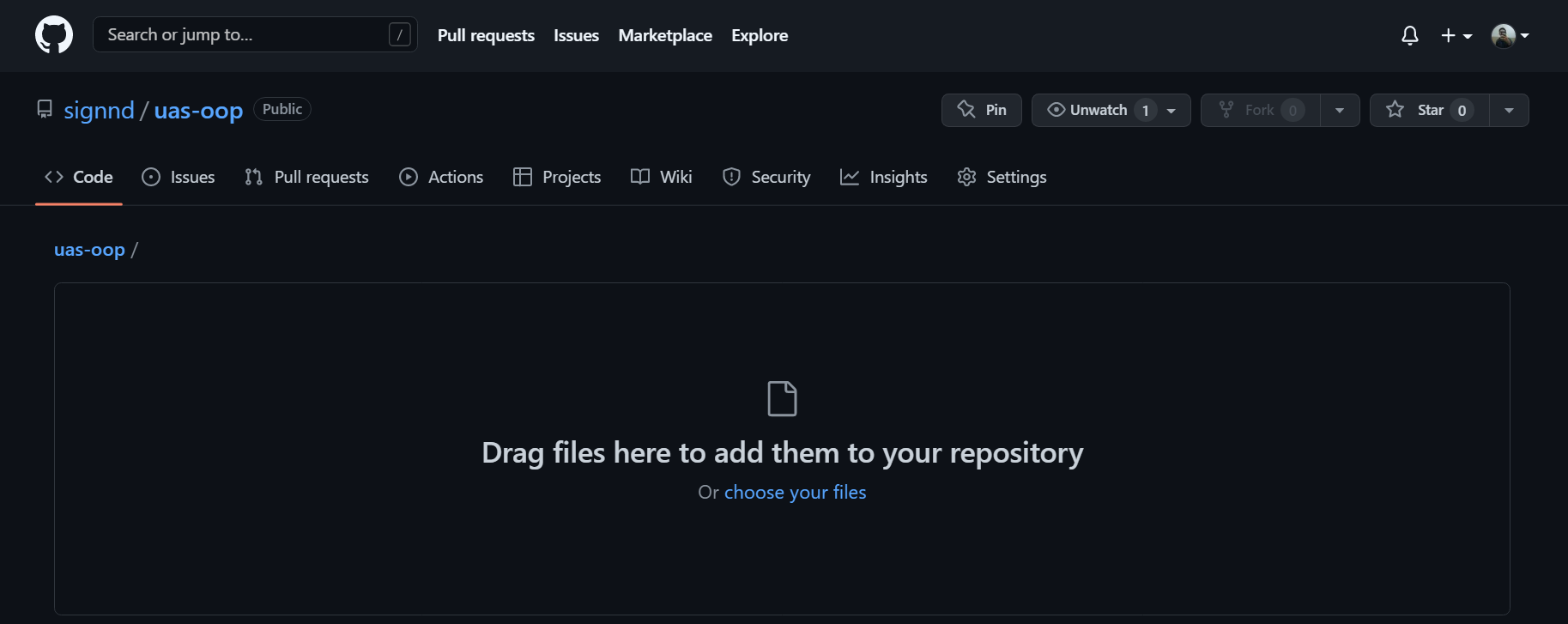
Perlu diingat bahwa pengunggahan file lewat website dapat dilakukan dengan ukuran keseluruhan file yang diunggah maksimal 25 MB. Untuk pengunggahan sebuah file melalui Git Bash dan GitHub Desktop memiliki batasan yang sedikit lebih besar, yaitu 100 MB. Pengunggahan yang melebihi ukuran tersebut akan ditolak GitHub secara otomatis.
Jangan lupa untuk memasukkan pesan commit dan mengklik ‘Commit changes’ agar file yang baru saja ditambahkan dapat benar-benar muncul di repositori GitHub.
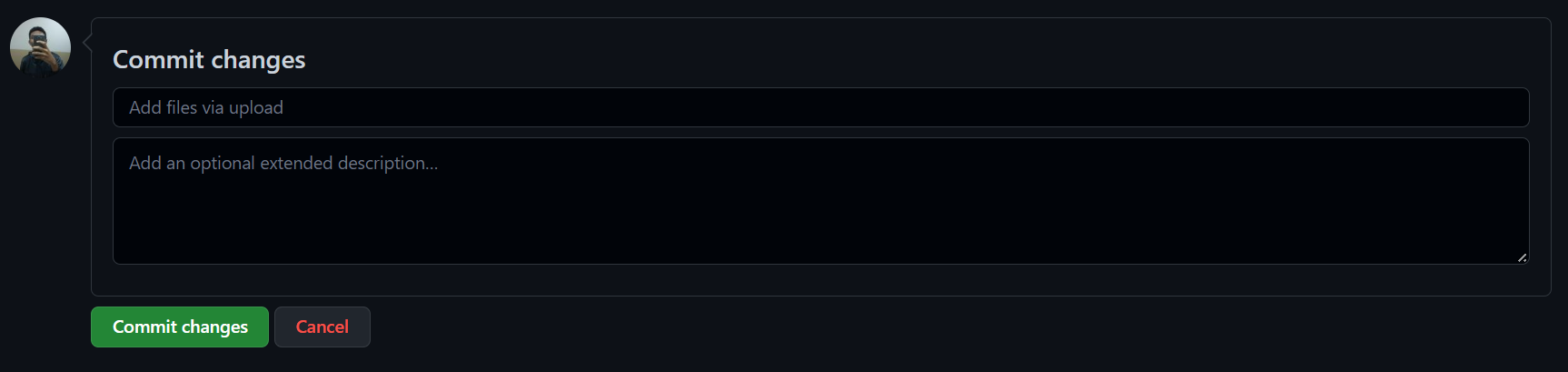
Demikian cara upload file proyek melalui website GitHub. Namun artikel kali ini tidak berhenti sampai di sini saja, karena sesuai janji di awal, kami akan menjelaskan cara untuk upload project di GitHub melalui program Android Studio.
Cara upload project Android Studio ke GitHub
Jika Anda memiliki suatu proyek aplikasi mobile yang dikerjakan dengan Android Studio, Anda dapat langsung mengunggah/upload proyek Anda dari Android Studio ke GitHub tanpa menggunakan command prompt atau Git Bash. Android Studio memiliki integrasi dengan beberapa jenis VCS (Version Control System) termasuk Git, jadi pengunggahan proyek ke GitHub dapat dilakukan dengan mudah. Seperti urusan dengan Git lainnya, ada baiknya Anda menginstal Git pada komputer terlebih dahulu.
Setelah Git terinstal, selanjutnya Anda dapat melanjutkan cara upload project Android Studio ke GitHub dengan langkah-langkah berikut:
- Klik ‘VCS’ pada menu bagian atas Android Studio.
- Pilih ‘Enable Version Control Integration’.
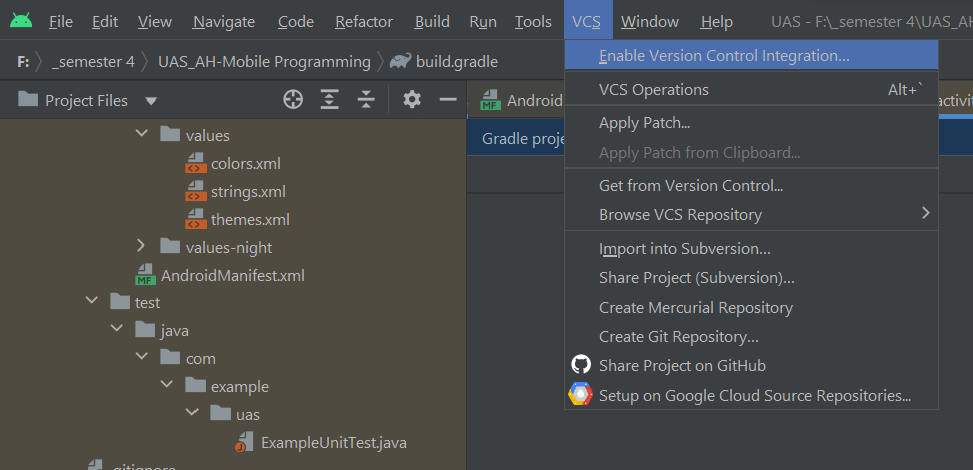
3. Pilih Git sebagai VCS yang dikaitkan ke root Klik OK.
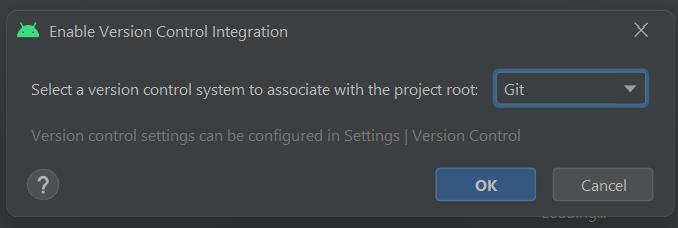
4. Klik ‘Git’ sebagai menu yang menggantikan VCS, kemudian pilih ‘Share Project on GitHub’.
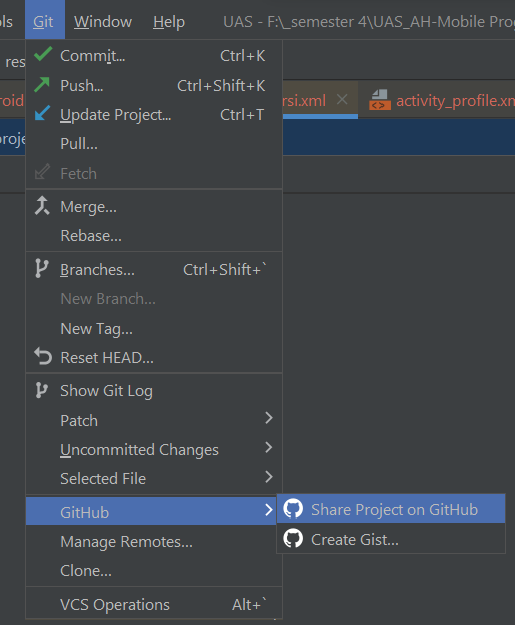
5. Masukkan nama repositori yang diinginkan, tambah deksripsi sesuai keinginan. Beri centang pada ‘Private’ jika ingin membuat repositori pribadi.
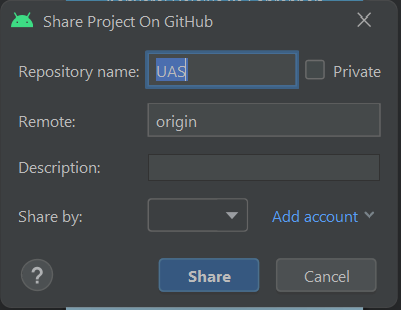
6. Selanjutnya Anda dapat menambahkan akun GitHub. Namun cara untuk masuk ke akun GitHub dari Android Studio sedikit berbeda dari Git Bash atau GitHub Desktop. Untuk melakukannya, pertama-tama klik ‘Add account’ kemudian pilih ‘Log in with Token’.
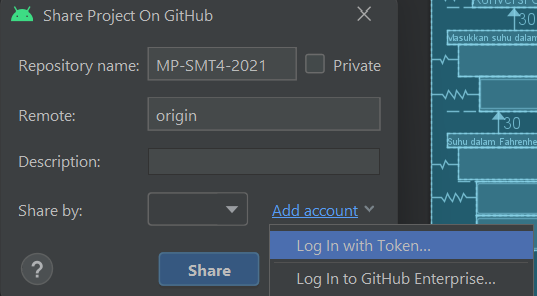
7. Klik ‘Generate’ untuk membuat token baru pada akun Anda.
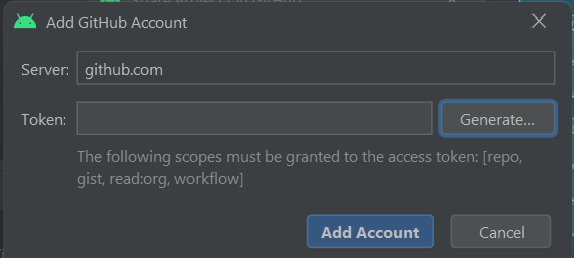
8. Anda akan diarahkan ke website GitHub dan mungkin akan diminta untuk memasukkan password akun GitHub Anda.
9. Selanjutnya masuk ke halaman pembuatan personal access token seperti di bawah ini. Token dapat dibuat kadaluarsa dalam suatu waktu yang ditentukan, misalnya 7 hari atau 30 hari. Anda juga dapat membuat token ini dapat terus dipakai alias tidak akan kadaluarsa, namun GitHub tidak menyarankan hal ini untuk alasan keamanan akun Anda. Atur waktu kadaluarsa token pada bagian ‘Expiration’.
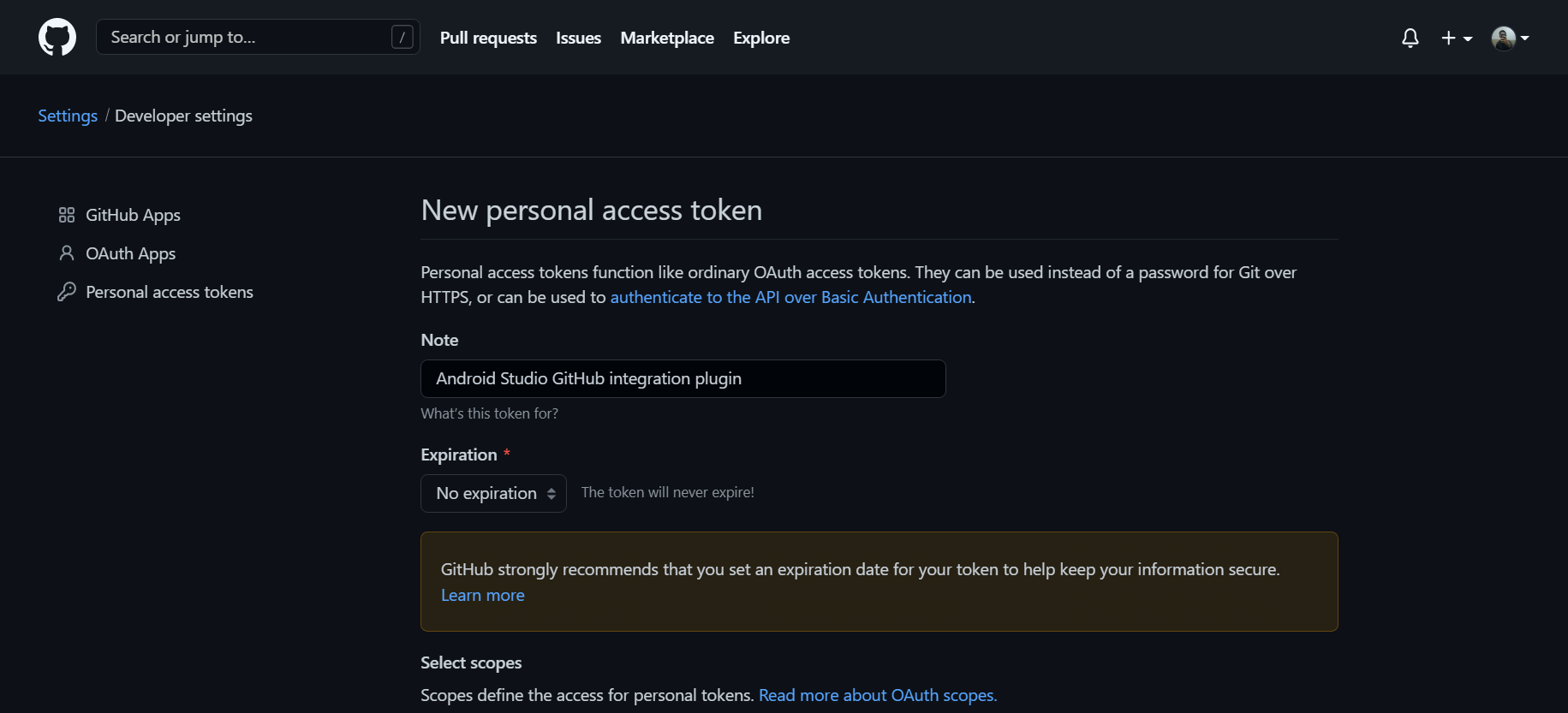
10. Pada ‘select scopes’, pastikan kotak pada repo, gist, read:org dan workflow telah tercentang.
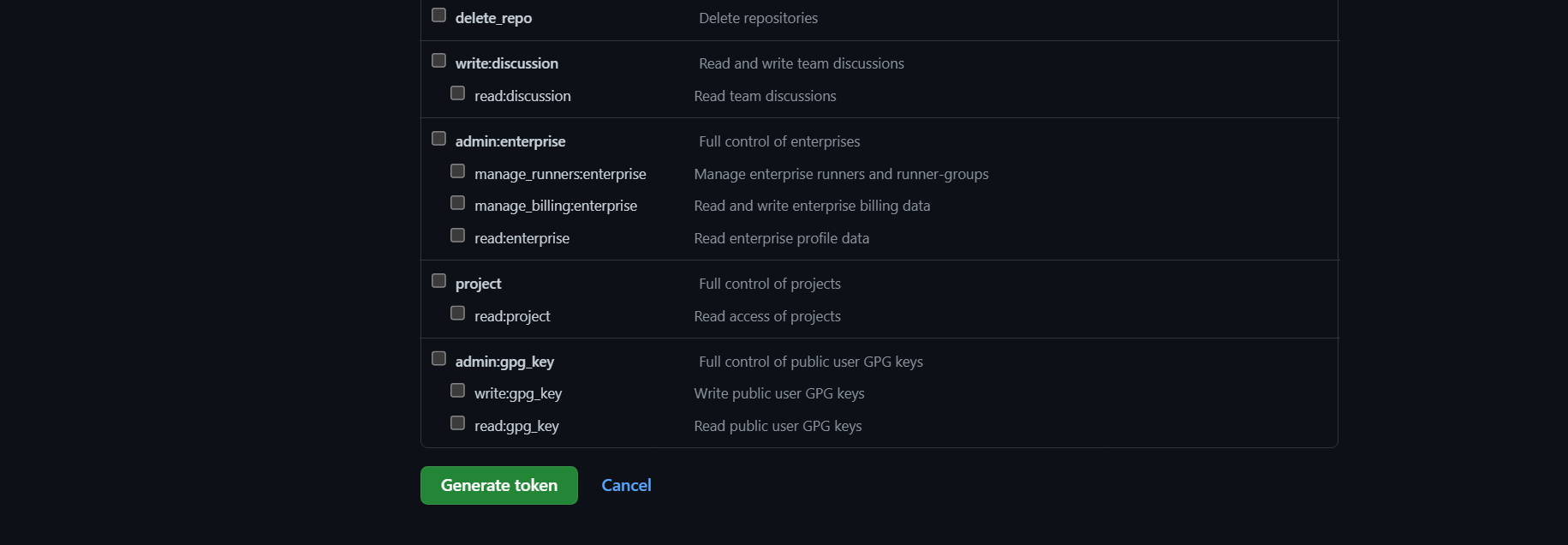
11. Klik ‘Generate token’ berwarna hijau pada bagian paling bawah halaman (scroll hingga ke paling bawah).
12. Token untuk akun Anda akan muncul. Biasanya token akan berawalan ‘ghp_’ diikuti dengan sekumpulan huruf acak. Segera salin (copy) token yang muncul, jangan dulu tutup halaman yang memunculkan token Anda. Anda tidak akan dapat melihat kembali token yang dihasilkan.
14. Paste token yang tadi disalin pada kotak dialog ‘Add GitHub account’ (langkah xx), kemudian klik ‘Add account’.
15. Selanjutnya Anda akan melihat kotak dialog Share project on GitHub di atas (add github account). Klik Share.
16. Centang file yang akan ditambahkan ke GitHub Anda, masukkan pesan commit sesuai kebutuhan. Klik ‘Add’.
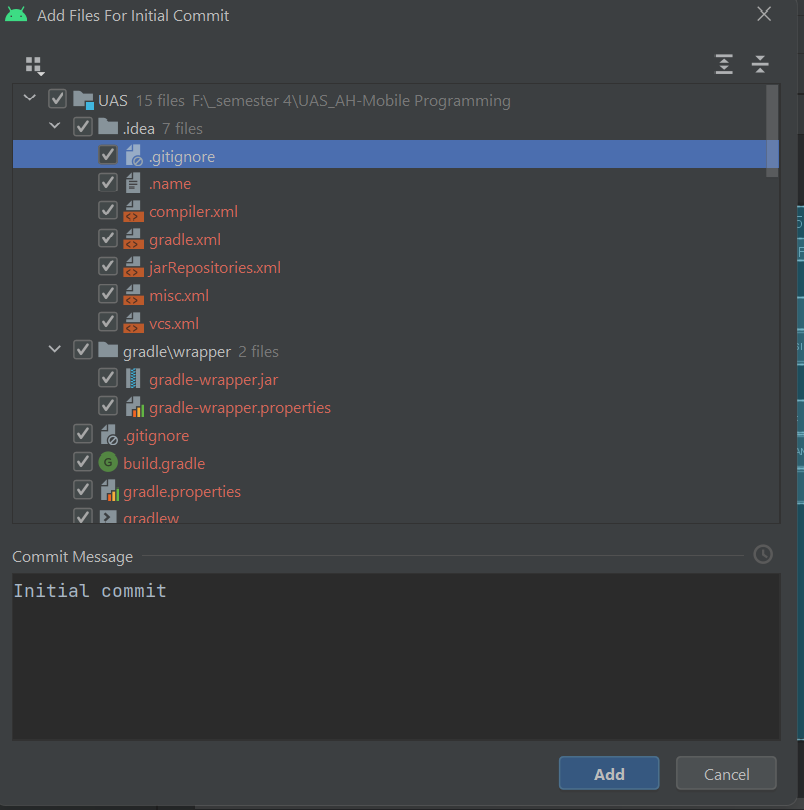
17. Saat proyek berhasil diunggah ke GitHub, akan muncul pesan seperti ini pada bagian kanan bawah Android Studio. Anda dapat mengecek pada akun GitHub Anda jika memang benar repositori telah terunggah.

Android Studio memiliki beberapa fungsi dasar git seperti git push, git pull dan git commit. Fungsi-fingsi ini terdapat pada bagian ‘Git’ di pojok kanan atas program, di bawah tombol Minimize dan Close. Berikut kami jelaskan selengkapnya:
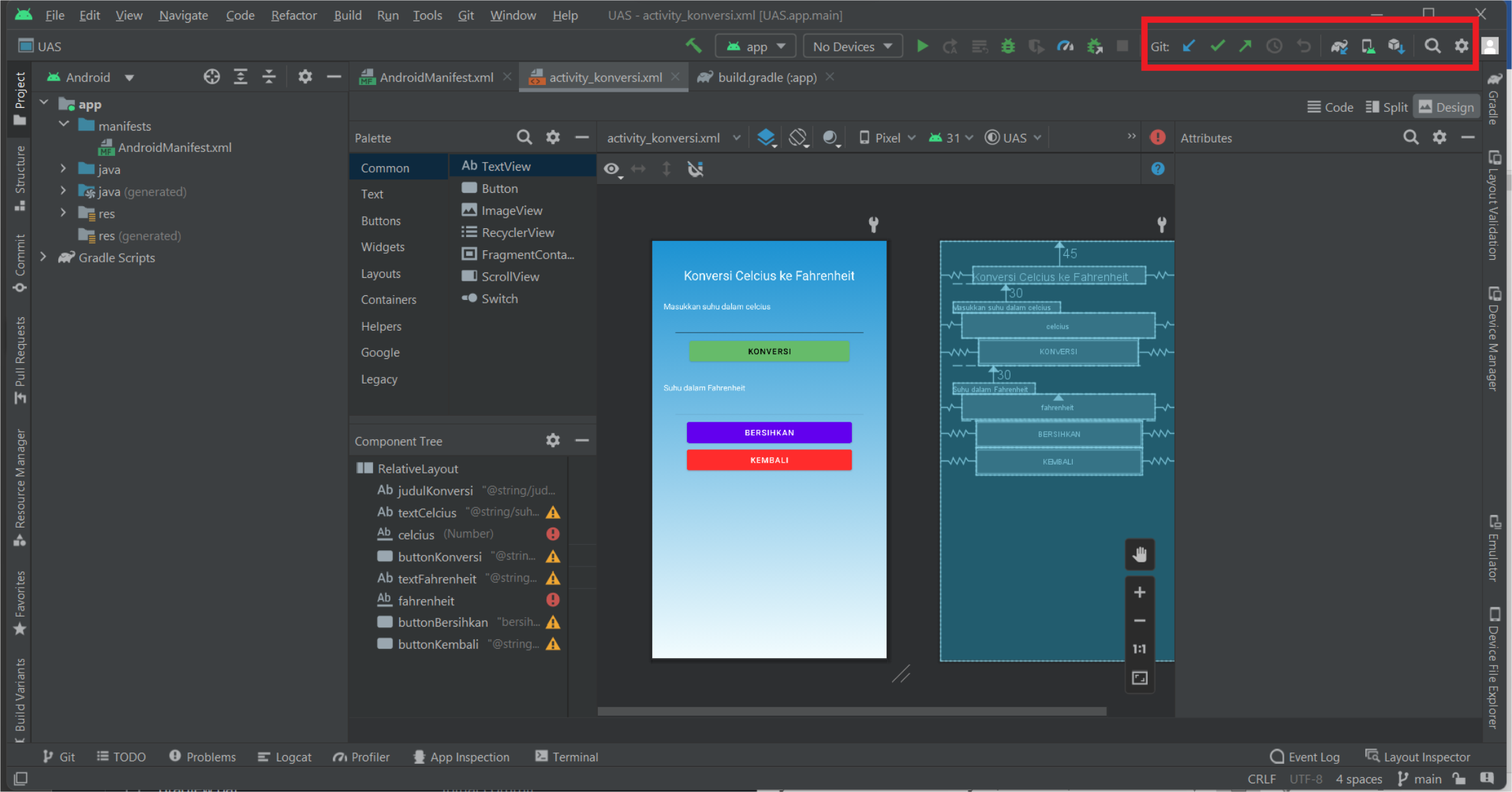
Untuk pull proyek dari remote repositori GitHub, klik tombol ‘Update Project’.
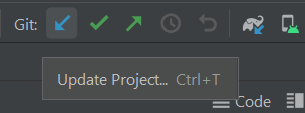
Untuk commit suatu perubahan pada proyek lokal, klik ‘Commit’.
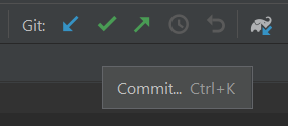
Periksa dan centang file yang akan di-commit, masukkan pesan commit, kemudian klik ‘commit’.
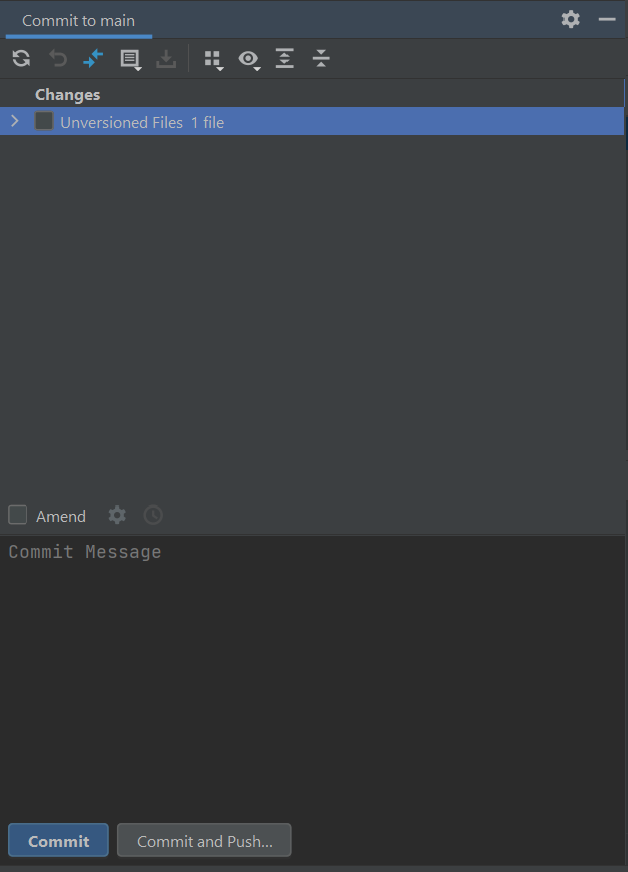
Klik ‘Push’ untuk mem-push commit yang dilakukan.
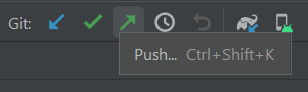
Klik ‘Push’ sekali lagi pada window yang muncul.
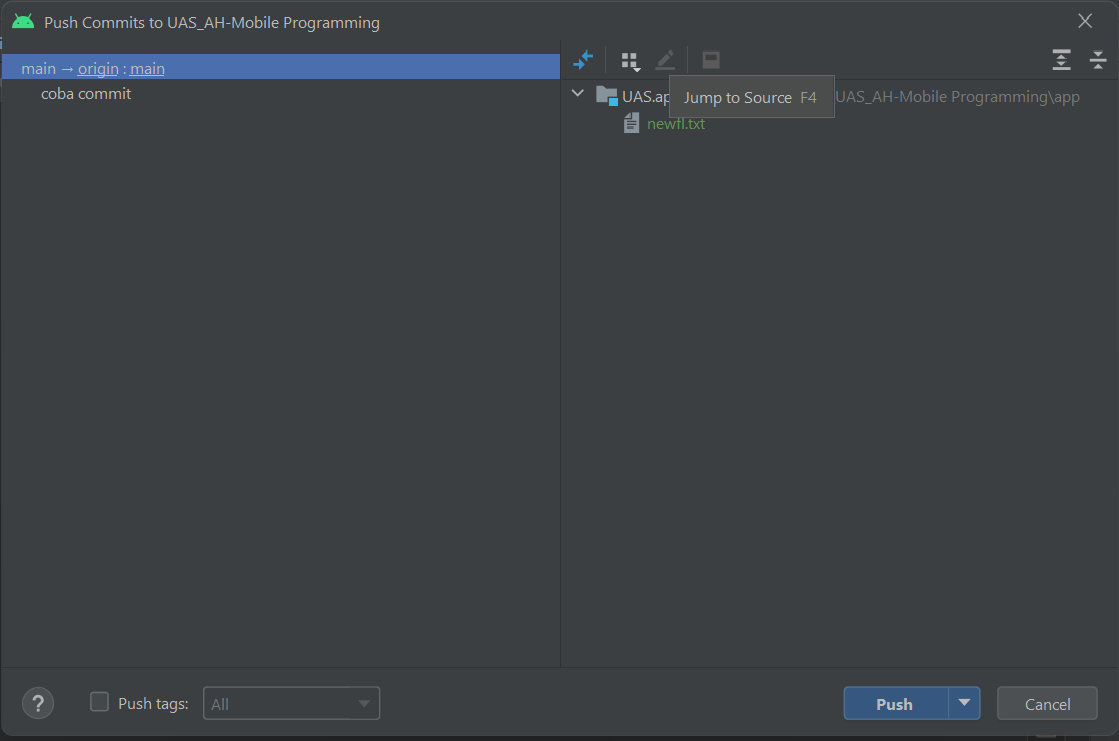
Selamat, Anda telah berhasil membagikan proyek ke GitHub dan melakukan git push langsung dari Android Studio!
Kesimpulan
Demikian cara untuk mengunggah file ke GitHub dari website GitHub serta cara upload project GitHub dari Android Studio. Kami harap artikel kali ini dapat berguna untuk mengelola proyek Anda dengan lebih efisien. Simak terus website kami di https://appkey.id untuk tips-tips menarik tentang pengembangan software lainnya!
Jasa Pembuatan Aplikasi, Website dan Internet Marketing | PT APPKEY
PT APPKEY adalah perusahaan IT yang khusus membuat aplikasi Android, iOS dan mengembangkan sistem website. Kami juga memiliki pengetahuan dan wawasan dalam menjalankan pemasaran online sehingga diharapkan dapat membantu menyelesaikan permasalahan Anda.









